Всем привет, друзья мои! Сегодня вы узнаете как сменить ip адрес компьютера. Любой компьютер, который выходит в сеть Интернет, имеет свой IP-адрес. Этот адрес могут использовать различные сервера с целью идентификации человека, но порой такая схема доставляет определенные проблемы. К примеру, ваш IP случайным образом попадает в категорию заблокированных на сервере, в этом случае вы потеряете доступ к веб-сайту, возможно это будет игровой сервер или важный сетевой ресурс.
Тут появляется вопрос, а как же сменить этот IP-адрес? Данная статья расскажет вам о нескольких способах, которые помогут вам поменять IP-шник, тем самым решить возникшую проблему.
Меняем IP адрес с помощью программы — самый лучший способ!
Все что нам нужно — это перейти на этот сайт и вверху нажать кнопочку скачать. Этот вариант подходит только для браузеров мозила и гугл хром. После скачивания плагина, у вас в правом верхнем углу появится ярлычек, кликнув на который вы с легкостью сможете изменить свой ай пи адрес. Давайте посмотрим пару скриншотов.
Как изменить ip-адрес в Windows
Если вам что-то будет не понятно, то на главной странице этого сайта есть видео ролик использования программы.
Делаем замену IP-адреса на компьютере, используем Анонимайзер
Что представляет собой анонимайзер? Это специальный сервер, который с легкостью может поменять IP-адрес компьютера. Принцип его работы очень простой, вы просто передаете ему адресную страницу сайта, он в свою очередь закачивает эту страничку и передает вам. То есть прямого контакта с сайтом не происходит, вашим IP-адресом для сервера будет считаться IP-адрес анонимайзера. Самым популярным сервисом предложенного типа является: https://anonymouse.org/anonwww.html
Главная страница такого сервера имеет строку, где необходимо ввести Url сайта, а затем использовать кнопку «Surf Anonymously». После совершения этих действий откроется запрашиваемый сайт.
Меняем IP-адрес. Делаем это при помощи Прокси.
Ещё одним простым способом по смене IP-адреса на компьютере является использование прокси-сервера. Что это такое, спросите вы? Это небольшая программка, которую запускает удаленный сервер. Роль этой программы – посредничество между вашим ПК и веб-сервером, к которому идет подключение. Такой способ позволяет маскировать ваш действительный IP адрес.
Рассмотрим более детально принцип использования прокси.
Шаг № 1. Вам нужно найти прокси-сервер.
Стоит сразу сказать, что прокси-сервера делятся на категории: платные и бесплатные. Если вы точно знаете, что вам требуется замена IP-адреса на небольшой интервал времени, то бесплатный прокси-сервер вам вполне подойдет. Если же вы планируете часто заменять свой IP-адрес, то лучше найти хороший и надежный платный прокси-сервер. Так вы не будете терять время на пустяки и сохраните свои нервы.
Найти бесплатный прокси-сервер совсем нетрудно. Просто заходим в любую поисковую систему и набираем в строке поиска: «Прокси бесплатно». Перед вами откроется целый список сайтов, которые содержат нужную информацию о бесплатных прокси-серверах. Ярким примером может служить: https://proxy-besplatno.com/
Как поменять ip адрес компьютера (2023) Как сменить IP интернета! Как изменить айпи адрес на ПК!
Главная страничка этого сайта предлагает целый перечень прокси, за которые не нужно платить. Чтобы осуществить подключение к прокси-серверу, надо знать его порт и IP-адрес.
Шаг № 2. Необходимо сделать настройку в браузере.
Допустим, мы уже нашли платный или бесплатный прокси, осталось изменить настройки в своем браузере. Например, вы пользуетесь Гугл Хромом, вам понадобится зайти в настройки Интернет Эксплорера и ввести там Айпишник прокси-сервера, так как Гугл Хром получит информацию именно от Эксплорера.
Переходим в браузер Интернет Эксплорер, находим вкладку «Подключения», далее переходим по вкладке «Настройка сети»
Вы обнаружите окошко, которое называется «Настройка параметров локальной сети». В ней необходимо активировать функцию «Использовать прокси-сервер», затем ввести нужный IP-адрес и порт прокси-сервера.
Закрываем все окна и нажимаем «OK».
Шаг № 3. Проверяем IP адрес своего компьютера.
- Чтобы проверить свой IP-адрес, необходимо зайти на сайт, позволяющий сделать проверку IP-адреса. Это нужно сделать обязательно, чтобы точно знать, что сетевой адрес компьютера поменялся.
- Если вы делали все правильно, и при этом прокси-сервер исправно работал, то вы должны будете увидеть не свой IP-адрес, а адрес, которым пользуется прокси-сервер.
Если вы сделали всё правильно, но не можете заходить, ни на какие сайты, то скорее проблемы у прокси-сервера. Тогда поищите другой вариант прокси-сервера и повторите всё заново. Порой выбрать работающий прокси-сервер удается лишь после нескольких попыток.
Как сменить IP адрес компьютера с помощью VPN?
Одним из рассмотренных ранее способов по смене IP-адреса был способ с использованием анонимайзера. Его главный минус – он подойдет только для просматривания веб-ресурсов. Часто популярные анонимайзеры становятся заблокированными.
Что касается прокси-серверов, их нужно или длительное время искать или покупать. К тому же часто прокси «умирают», или работают, но не дают хорошей скорости подключения. Такие способы смены IP-адреса не всегда являются хорошими.
Альтернативный способ предлагает пользоваться VPN технологией. Глобальная сеть Интернет предлагает массу сайтов, которые предлагают свои услуги по подключению к Интернету, взаимодействуя с технологией VPN. Такая технология подключает вас виртуально к Интернету, помимо того реального соединения, которое имеется.
Когда вы используете VPN, вам будет предоставлен новый IP-адрес, при этом в скорости вы ничего не потеряете. К тому же вы также помимо VPN сможете открывать любые программки. Прокси может работать только с определенными программами.
VPN — это простая технология, ее нельзя бояться. Скриншот интерфейса программы, которая работает с VPN, можете посмотреть на сервисе: https://vpnservice.ru/
При помощи этой программы, вы в несколько кликов сможете подключиться к VPN. Вам нужно будет пройти простую авторизацию в программе (ввод логина и пароля). Главный недостаток, который таит в себе использование VPN – придется заплатить. Примерная стоимость услуги за 1 месяц составляет 8 долларов.
Вот и все, друзья! Теперь вы знаете как сменить IP адрес компьютера. Если у вас будут ко мне вопросы — задавайте их в комментариях или онлайн поддержке, а в знак благодарности нажмите на кнопки социальных сетей. Всем желаю крепкого здоровья и мира!
Источник: 24pk.ru
Как изменить IP адрес компьютера в Windows 10/7/8.1
Обычно, IP-адрес на компьютере устанавливается по умолчанию и присваивает автоматически адрес, так называемый динамический IP. Если ваш компьютер находится в локальной сети, то нужно изменить IP-адрес компьютера на статический, чтобы он правильно функционировал в этой сети. Изменение IP-адреса может быть по разным причинам, но главная и распространенная — это взаимосвязь между устройствами или какой либо-сети. В этой инструкции о том, как настроить статический или динамический IP-адрес на компьютере с Windows 10, Windows 7 или Windows 8.1 через сетевые адаптеры, параметры и через командную строку.
Изменить IP адрес на компьютере через параметры
Это оптимальный способ для Windows 10. Откройте «Параметры» > «Сеть и Интернет» > «Ethernet» (по проводу) или «WiFi» (беспроводная) в зависимости как вы подключены. Далее с правой стороны, нажмите на сетевой адаптер.

В новом окне прокрутите немного вниз и нажмите «Редактировать» в графе параметры IP. Далее вы можете изменить IP адрес. Также, вы можете настроить DNS адрес вместе с IPv6, если необходимо.

Настроить IP адрес компьютера через сетевые адаптеры
Это универсальное решение, которое подойдет для Windows 7/8.1/10. Нажмите Win+R и введите ncpa.cpl, чтобы быстро открыть сетевые адаптеры. Нажмите правой кнопкой мыши по адаптеру через который осуществляете подключение и выберите «Свойства». Найдите и выделите одним нажатием мыши графу «IP версии 4 (TCP/IPv4)» и ниже нажмите на «Свойства». В новом окне у вас появится возможность изменить IP адрес вручную.

Сменить IP компьютера через командную строку
Запустите командную строку от имени администратора и выполняем команды:
- ipconfig /all
- Найдите адаптер в котором хотите изменить IP. В моем случае это Ethernet.
- Запомните данные трех значений: IPv4-адрес, Маска подсети, Основной шлюз и DNS-серверы, если будете их менять.

Введите следующую команду, чтобы назначить статический IP-адрес:
- netsh interface ip set address name=»Ethernet» static 192.168.1.10 255.255.255.0 192.168.1.1
- Замените свои данные IP адресов, и не забудьте заменить имя адаптера name=»Ethernet», если у вас другое.

Введите следующую команду, чтобы задать DNS адрес:
- netsh interface ip set dns name=»Ethernet» static 8.8.8.8 — Предпочитаемый DNS.
- netsh interface ip add dns name=»Ethernet» 8.8.4.4 index=2 — Альтернативный DNS.
Не забываем про имя сетевого адаптера Ethernet, если у вас другое, то замените.
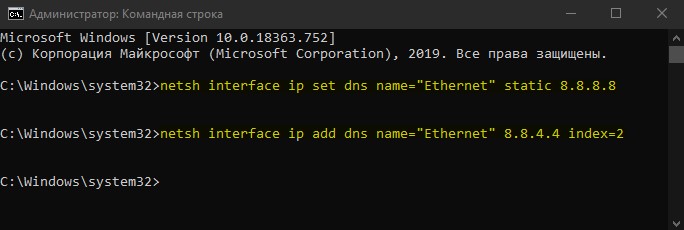
Смотрите еще:
- Как узнать IP-адрес компьютера
- Как узнать IP-адрес Принтера
- Сетевой адаптер не имеет допустимых параметров настройки IP
- Как изменить имя профиля сети в Windows
- Не удается подключиться к WiFi или Локальной сети в Windows 10
Источник: mywebpc.ru
Как изменить свой ip программа
IP-адрес — это уникальная серия номеров, назначаемых для идентификации компьютера или телефона в сети. При необходимости вы можете изменить свой IP-адрес несколькими способами, указанными ниже.
 Как изменить IP-адрес на компьютере и телефоне
Как изменить IP-адрес на компьютере и телефоне
Каждому устройству в домашней или офисной сети, которое подключается к Интернету, назначается уникальный идентификационный номер, который известен как его IP-адрес (адрес интернет-протокола).
Как правило, внутренний IP-адрес компьютеров, телефонов и других устройств, подключенных к Интернету, предоставляется DHCP-сервером, которым обычно является модем/маршрутизатор.
Внешний IP-адрес модема/маршрутизатора, обеспечивающего подключение к Интернету в доме или офисе, предоставляется поставщиком Интернет-услуг (интернет-провайдером).
Внутренний IP-адрес могут видеть только устройства, подключенные к домашней или офисной сети Wi-Fi, а внешний IP-адрес могут видеть другие пользователи в Интернете.
Как изменить внешний IP-адрес?
Хотя самый надежный способ изменить внешний IP-адрес — использовать службу VPN, вы также можете попробовать другие методы, указанные ниже.
1. Сменить сеть
Самый простой способ изменить свой IP-адрес — подключиться к Интернету через другую сеть.
Например, если вы в настоящее время используете домашнюю или офисную сеть Wi-Fi, вы можете изменить свой IP-адрес, переключившись на мобильную сеть.
2. Перезагрузить модем/маршрутизатор
Другой способ изменить IP-адрес — выключить источник питания на модем/маршрутизатор и снова включить его через 5 минут.
Если вам повезет, ваш интернет-провайдер может назначить новый IP-адрес маршрутизатору, поскольку он был отключен от Интернета.
Однако лучше подтвердить это, набрав в поиске Какой мой IP в Chrome или любом другом веб-браузере, который вы используете на своем компьютере.
Совет: Если IP-адрес не изменился, оставьте маршрутизатор отключенным от сети на более длительное время.
3. Скрыть IP-адрес с помощью VPN
Если причиной изменения IP-адреса является желание получить доступ к заблокированным службам или скрыть свое местонахождение, вам необходимо использовать службу VPN.
VPN (виртуальная частная сеть) полностью скрывает IP-адрес от Интернета и позволяет подключаться к Интернету с использованием другого IP-адреса, назначенного поставщиком услуг VPN.
Как изменить внутренний IP-адрес?
Как упоминалось выше, внутренний IP-адрес компьютера, телефона и других устройств, подключенных к Интернету, могут видеть только устройства, подключенные к вашей сети Wi-Fi.
Источник: vebtech.ru